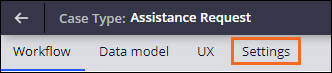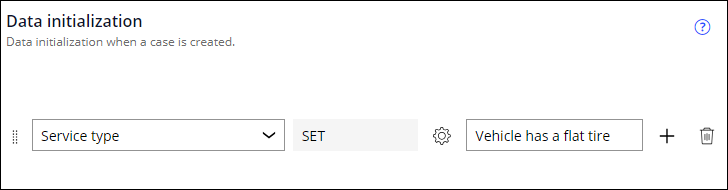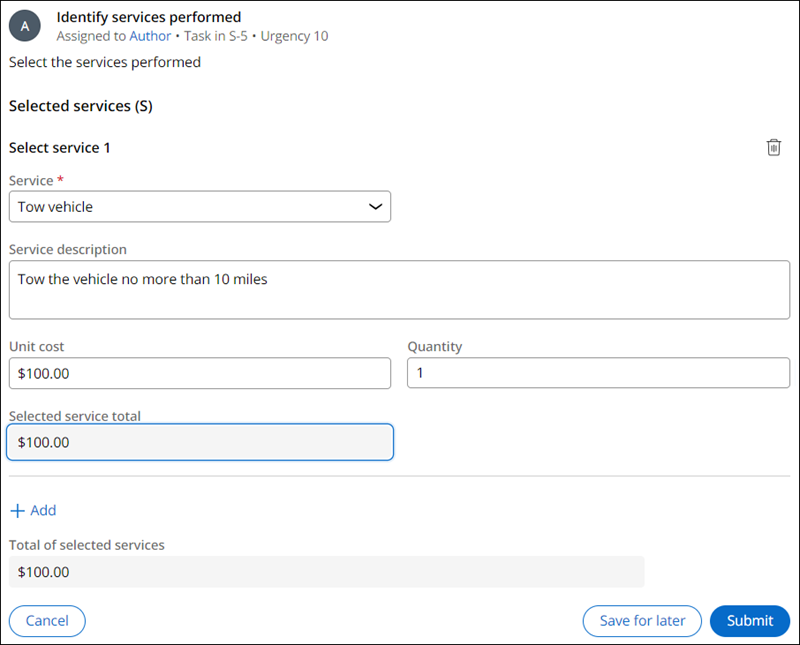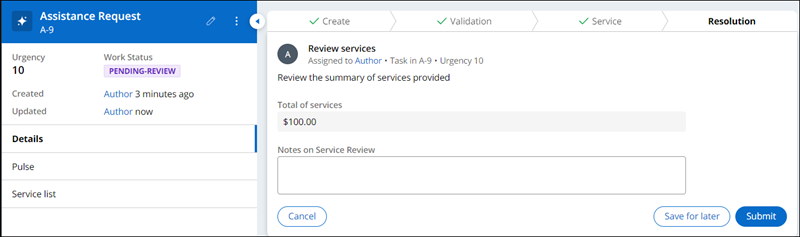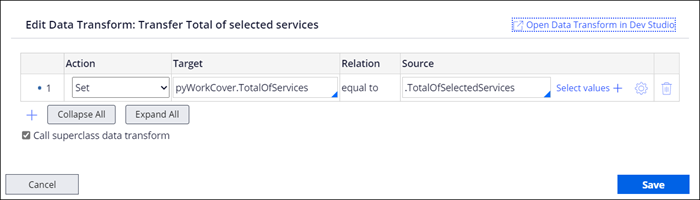
BA: Anwendungsdaten manipulieren
2 Aufgaben
20 Min.
Szenario
In der letzten DCO-Sitzung identifizierten die GoGoRoad-Stakeholder zwei neue Business-Anforderungen:
- Bevor ein Service-Case abgeschlossen wird, muss das System die Gesamtkosten aus dem Service-Case in den übergeordneten Case Assistance Request kopieren, damit dem Kunden die erbrachten Leistungen in Rechnung gestellt werden können.
- Untersuchungen von GoGoRoad Business Analysts haben ergeben, dass die Festlegung des Standardwerts im Feld „Service type“ auf Vehicle has a flat tire die Bearbeitungszeit eines durchschnittlichen Case Assistance Request verkürzt.
Als Pega Business Architect erkennen Sie, dass sich diese Business-Anforderungen mit Datenumwandlungen erfüllen lassen. Datenumwandlungen manipulieren Daten in einer Anwendung, indem Daten in die erforderlichen Felder eingegeben oder kopiert werden. Zwar sind Systemarchitekten für die Erstellung und Pflege der meisten Datenumwandlungen verantwortlich, doch die Funktionen von App Studio werden zunehmend erweitert. Diese Funktionalität umfasst die Übertragung von Daten zwischen einem untergeordneten und einem übergeordneten Case sowie das Festlegen von Anfangswerten für Datenelemente, die eine Benutzereingabe erfordern.
Für dieses Projekt hat ein leitender Systemarchitekt Dev Studio verwendet, um die Datenumwandlung zu erstellen, mit der Sie den Gesamtkostenwert vom Case Service in den Case Assistance Request übertragen.
User Stories
Als GoGoRoad-Kundenbetreuer möchte ich, dass die Gesamtkosten ausgewählter Services vom Case Service zurück in den Case Assistance Request übertragen werden, damit dem Kunden alle erbrachten Leistungen korrekt in Rechnung gestellt werden.
Als GoGoRoad-Kundenbetreuer möchte ich, dass das Feld „Service type“ standardmäßig für Reifenpannen mit dem Wert Vehicle has a flat tire eingestellt ist, damit ich bei der Erstellung vieler Assistance Request-Cases Zeit spare.
Technische Notizen des Systemarchitekten
- Wenn in einem Service -Case das Assignment „Identify services performed“ zur Identifizierung der erbrachten Leistungen abgeschlossen ist, wird der Wert des Feldes Total of selected services automatisch in das Feld Total of services im Case Assistance Request übertragen.
- Wenn ein Assistance Case erstellt wird, lautet der Standardwert des Feldes Service type: Vehicle has a flat tire.
In der folgenden Tabelle finden Sie die Anmeldedaten, die Sie zur Durchführung der Challenge benötigen:
| Rolle | Benutzername | Passwort |
|---|---|---|
| Business Architect | author@gogoroad | pega123! |
Hinweis: Ihre Übungsumgebung unterstützt möglicherweise den Abschluss mehrerer Challenges. Es kann daher vorkommen, dass die im Challenge-Walkthrough gezeigte Konfiguration nicht genau mit Ihrer Umgebung übereinstimmt.
Challenge-Schritte
Genaue Übungsschritte
1 Gesamtsumme aller erbrachten Serviceleistungen in den übergeordneten Case kopieren
- Geben Sie in der Pega-Instanz für die Challenge die folgenden Anmeldedaten ein:
- Geben Sie in das Feld User name Folgendes ein: author@gogoroad.
- Geben Sie in das Feld Password Folgendes ein: pega123!.
- Klicken Sie im Navigationspanel von App Studio auf Case Types > Service zum Öffnen des Case-Typs Service.
- Klicken Sie unter dem Prozess Identify service auf Step, um einen neuen Step zum Prozess hinzuzufügen.
- Um dem Prozess den Step Run Data Transform zum Prozess hinzuzufügen, klicken Sie auf More > Automations > Run Data Transform > Select.
- Geben Sie im Feld für den Namen des Steps Run Data Transform Folgendes ein, damit alle ausgewählten Serviceleistungen automatisch übernommen werden: Transfer Total of selected services.
- Wählen Sie im Kontext-Eigenschaftspanel im Feld Run Data Transform in der Drop-down-Liste folgende Option aus: „Transfer Total of selected services“. Transfer Total of selected services.
- Klicken Sie auf das -Icon, um die Datenumwandlung zu bearbeiten.
- Wählen Sie im Dialogfeld Edit Data Transform in der Liste Action die Option Set aus.
- Löschen Sie den Kommentar im Feld Target und geben Sie dann pyWorkCover.TotalOfServices ein.
Hinweis: In diesem Szenario hat ein erfahrener Systemarchitekt mit Dev Studio pyWorkCover zur Datenumwandlung Transfer Total of selected services hinzugefügt, damit die Datenumwandlung auf den übergeordneten „Assistance Request“-Case zugreifen kann.
- Geben Sie in das Feld Source Folgendes ein (oder wählen Sie es aus): . TotalOfSelectedServices
- Klicken Sie auf Save, um das Dialogfeld Edit Data Transform zu schließen.
- Klicken Sie auf Save, um Ihre Änderungen zu übernehmen.
2 Standard-Eigenschaftswert für den Servicetyp festlegen
- Klicken Sie im Navigationspanel von App Studio auf Case Types > Assistance Request , um den Case-Typ Assistance Request zu öffnen.
- Klicken Sie im Case-Life-Cycle Assistance Request auf den Tab Settings .
- Klicken Sie links im Panel auf Data initialization.
- Wählen Sie im Dialogfenster in der Drop-down-Liste Select field die Option Service type aus.
- Geben Sie in das Feld Enter text value Folgendes für Reifenpannen ein: Vehicle has a flat tire.
- Klicken Sie oben rechts auf Save.
Hinweis: Beim Speichern zeigt das System derzeit einen Dateninitialisierungswert für das Feld Urgency added by Class an. Hierbei handelt es sich um einen Standardsystemwert, der das Verhalten der GoGoRoad-Anwendung nicht beeinflusst.
Arbeit überprüfen
- Klicken Sie im Case-Typ Assistance Request auf .
- Vergewissern Sie sich, dass das Service type Feld standardmäßig auf Vehicle has a flat tire eingestellt ist, und klicken Sie dann auf .
- Wählen Sie im Step Identify customer jmitchell@example.com aus.
- Führen Sie den Case bis zum Step Identify services performed im untergeordneten Case Service fort.
- Wählen Sie in der Liste Service die Option Tow vehicle für den Abschleppdienst aus und geben Sie im Feld Quantity den Wert 1 ein. Vergewissern Sie sich, dass unter Total of selected services bei der Summe der ausgewählten Services „100 $“ angezeigt wird.
- Klicken Sie auf Submit, um das Assignment „Select services“ und den Case Service abzuschließen.
- Vergewissern Sie sich, dass im Step Review services des Case Assistance Request im Feld Total of services „100 $“ angezeigt wird.
In dieser Challenge üben Sie, was Sie im folgenden Modul gelernt haben:
In der folgenden Mission verfügbar:
If you are having problems with your training, please review the Pega Academy Support FAQs.
Möchten Sie uns dabei helfen, diesen Inhalt zu verbessern?